Google Maps ist eine der in Android integrierten Funktionen, die nützlich ist, um Orte zu identifizieren, Straßen zu sehen und allgemein zu wissen, wie man zu einem bestimmten Ort kommt. Dies ist ideal, wenn wir noch nicht an einem bestimmten Ort waren oder wissen möchten, ob es möglich ist, alternative Routen zu nehmen.
Eine der am häufigsten verwendeten Aktionen, wenn wir uns Google Maps ansehen, ist die Überprüfung der durchschnittlichen Entfernung zwischen zwei Punkten. Dies hilft uns, eine globale Vorstellung davon zu haben, wie lange es dauern kann, um dorthin zu gelangen, und basierend darauf festzustellen, ob dies der Fall ist ist eine gute Option, um mit Bus, Fahrrad, U-Bahn usw.
Google Maps hat eine Funktion namens Entfernungsmessung integriert, die uns, wie der Name schon sagt, hilft, die Gesamtentfernung zwischen verschiedenen Zielen zu bestimmen und so die beste Alternative zu definieren. Solvetic erklärt, wie man diese neue Option effektiv nutzt und so die besten Routen oder Alternativen zwischen einem Punkt und einem anderen identifiziert.
1. So messen Sie Entfernungen Google Maps PC
Schritt 1
Gehen Sie dazu im ersten Schritt unter folgendem Link zu Google Maps:
Schritt 2
Dort angekommen, klicken wir mit der rechten Maustaste auf den Startpunkt und wählen die Option Distanz messen:

Schritt 3
Dann müssen wir auf die gewünschte Kartenseite klicken, um die zu messende Route zu erstellen, es ist möglich, einen weiteren Punkt auf der Karte hinzuzufügen, indem Sie auf eine beliebige Stelle der Karte klicken:
 VERGRÖSSERN
VERGRÖSSERN
Als Ergebnis finden wir unten das Fenster Distanz messen, in dem der Aspekt der Gesamtdistanz in Kilometern oder Meilen hervorsticht. Um diese Funktion zu verlassen, klicken Sie auf das X-Zeichen und die aufgezeichnete Route wird gelöscht.
2. So messen Sie Entfernungen Google Maps Android
Schritt 1
Bei Android greifen Sie zunächst auf die Google Maps-Anwendung zu:

Schritt 2
Sobald wir auf Google Maps zugreifen, suchen wir den gewünschten Startpunkt und halten ihn gedrückt, bis das Standortsymbol (rot) an diesem Ort aktiv ist und unten der Name des ausgewählten Ortes angezeigt wird:

Schritt 3
Klicken Sie auf diesen Namen und im erscheinenden Fenster auf die Linie Distanz messen:

Schritt 4
Jetzt verschieben wir den schwarzen Kreis an die Stelle, an der wir die Gesamtentfernung messen möchten:

Schritt 5
Wenn wir einen neuen Punkt hinzufügen möchten, müssen wir auf die Option Hinzufügen klicken und zum neuen Punkt wechseln:

Unten in Google Maps sehen wir die Entfernung in Kilometern auf der ausgewählten Route.
3. So messen Sie Entfernungen Google Maps iOS
Für den Fall, dass unser Telefon ein iPhone ist, müssen wir den Abstand zwischen zwei Punkten wie folgt messen.
Schritt 1
Als erstes sollten Sie die Google Maps App aufrufen. Hier angekommen müssen wir uns auf der Karte verorten und den Ort suchen, von dem aus wir die Entfernung messen wollen. Einmal gefunden, müssen wir sie gedrückt halten, bis ein rotes Standortsymbol erscheint.

Schritt 2
Sobald sich der rote Punkt auf der Karte befindet, sehen wir unten den Namen des ausgewählten Ortes. Wir müssen darauf klicken.
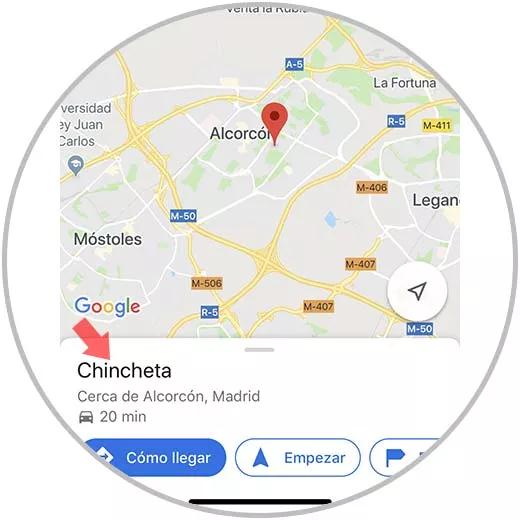
Schritt 3
Jetzt werden eine Reihe von Optionen angezeigt. In diesem Fall müssen Sie "Distanz messen" auswählen.

Schritt 4
Schließlich müssen Sie den Kreis an die Stelle verschieben, an der Sie den Abstand zwischen den beiden Punkten messen möchten.

NotizWenn Sie einen neuen Punkt hinzufügen möchten, wählen Sie in der unteren Ecke die Option "Hinzufügen"
Wir können sehen, dass dies eine einfache, aber hilfreiche Lösung ist, um die besten Optionen zu berechnen, wenn Sie reisen oder an einen bestimmten Ort gehen.









